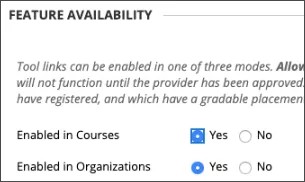Google Meet para Blackboard
Con Google Meet para Blackboard, los profesores pueden crear una reunión en Google Meet y compartir el enlace con los estudiantes. Nuestra integración permite que los usuarios inicien reuniones de Google Meet directamente dentro de cualquier curso de Learn.
Los enlaces de Google Meet son válidos durante 24 horas desde el momento en que se accede a ellos por primera vez. Cuando expire el período de acceso de 24 horas, el enlace dejará de ser válido y los profesores deberán crear una nueva reunión de Google Meet.
Declaración de privacidad
Con la integración de Google Meet, puede usar el servicio Google Meet ("Servicio de Google") por medio de Blackboard Learn. Google LLC ("Google") es el prestador del Servicio de Google. Si habilita la integración del Servicio de Google, acepta que cualquier uso del Servicio de Google esté sujeto únicamente a las condiciones de uso de dicho servicio, tal y como lo ofrece Google (y deberá cumplir con todas las condiciones de uso). Cualquier contrato celebrado, servicio prestado u operación realizada a través del Servicio de Google es entre usted y Google, no con Blackboard. Blackboard no representa al Servicio de Google y no tiene ninguna responsabilidad u obligación en relación con el contenido suministrado o disponible mediante el uso de dicho servicio o la correspondencia con este, ni con las operaciones realizadas o cualquier contrato celebrado entre usted y Google. Además, usted autoriza a Blackboard para que proporcione a Google una cantidad limitada de información personal necesaria para la integración ("Información de integración"). Reconoce que Blackboard no es responsable de las prácticas de privacidad y seguridad de datos de Google y que tampoco es responsable de cualquier acceso no autorizado a la Información de integración. Acepta que usted es el único responsable del cumplimiento de los requisitos correspondientes y las consecuencias de autorizar a Google a acceder a la Información de integración.
Requisitos
La integración de Google Meet para Blackboard está disponible en cualquier curso de Blackboard Learn. Su institución debe cumplir con estos requisitos para utilizar Google Meet para Blackboard:
- Tener Blackboard Learn SaaS o Blackboard Learn 9.1 del cuarto trimestre de 2019/3800 o una versión posterior.
- LTI debe estar habilitado para usarse en los cursos: Panel de administración > Proveedores de herramientas LTI > Administrar propiedades globales. Habilite LTI para su uso en el curso y, de forma opcional, en la organización. Seleccione Enviar.
- Se debe configurar LTI.
- Agregue la herramienta LTI 1.3 de Google Meet para Blackboard
- Agregue la integración de la API de REST de Google Meet para Blackboard
Agregue la herramienta LTI 1.3 de Google Meet para Blackboard
- En el Panel del administrador, seleccione Proveedores de herramientas LTI.
- Haga clic en Registrar la herramienta LTI 1.3.
- En el campo ID de cliente, escriba
da888d42-1b3c-4c90-9a26-cc3bb5e202c4
- En Estado de la herramienta, seleccione Aprobado.
- Seleccionar Enviar.
- En la lista de proveedores de herramientas LTI, seleccione Gestionar posiciones para Google Meet.
- Haga clic en Crear posición.
- Escriba Google Meet para la Etiqueta, escriba GoogleMeet (sin espacio) para el Identificador.
- Elija "herramienta de contenido del curso" o "herramienta de contenido de enlaces profundos" y permita el acceso de los estudiantes.
- En URL del proveedor de herramientas, escriba: https://google-meet.blackboard.com/deeplink
- Seleccione Enviar.
Agregue la integración de la API de REST de Google Meet para Blackboard
- Cree un Usuario para utilizarlo con las integraciones de la API de REST de Google Meet con un Nombre de usuario gmeet y un Rol del sistema Ninguno.
- Vaya al Panel del administrador y seleccione Integraciones API de REST.
- Seleccione Crear integración.
- Agregue el ID de aplicación:
da888d42-1b3c-4c90-9a26-cc3bb5e202c4
- En Usuario de Learn escriba gmeet, su nombre de usuario del paso 1.
- Establezca el Acceso de usuario final en Sí.
- Establezca Autorizado para actuar como usuario en Predeterminado de servicio (No).
- Seleccione Enviar.
La integración se incluirá en la lista de integraciones REST API y estará disponible de forma automática.